スポンサーリンク
「ポケットモンスター Let's Go!ピカチュウ/Let's Go!イーブイ(ピカブイ)」と同時に発売された「モンスターボールPlus」には、その特典として初めから幻のポケモン「ミュウ」が付属しています。
しかし、モンスターボールPlusを接続しただけでは特にミュウが獲得できるわけではなく、接続しただけで、受け取りできる画面が表示されるといったこともありません。そのため、受け取り画面に行く方法に気が付けないまま、どこから受け取りができるのか、冒険途中に獲得できるのかなど、受け取れない状態になってしまう可能性があります。
また、ミュウ獲得前後の「リセット」操作などには注意が必要です(特に厳選したいユーザーなど)。
今回はそのミュウを入手する方法および、ミュウを受け取る上での注意点を紹介します。
スポンサーリンク
ミュウの捕獲前後の「リセット」に注意
ミュウを貰う際、自動的にレポートに記録(セーブ)されます。そのため、ミュウを獲得してリセットして、もう一度ミュウを受け取る、といった厳選作業を行うことはできません。
また、セーブデータを消して最初からやり直すと、今度はモンスターボールPlusに既にミュウがいない状態になってしまうため、モンスターボールPlusをもう一つ購入しないと受け取ることができません。
データリセットしたらモンボplusのミュウが消えたうああ(;´Д`)
— タピオカ (@tapiocamilky) 2018年11月17日
トキワシティでロケット団見えてたけどスルーしてお使いしちゃって戻ってたら居なかったからリセットしたら通行止めしてるだけだったていう(´ー`)
(´;ω;`)かえじてぇ~~#ピカブイ
私もミュウ貰ったの忘れてリセットしてしまいました。
— はねる (@haneruMinase) 2018年11月17日
悩んだ挙句、5000円追加しました。
したがって、ミュウを獲得以降はデータリセットを行わないように注意してください。
モンスターボールPlusからミュウを受け取る手順
まず、モンスターボールPlusをコントローラーとして利用してください(※「メニュー[X]>設定[Y]>コントローラー設定」からピカブイプレイ中にコントロラーを変更することが可能です)。
そうした上で、「トップボタン(上部の赤い部分のボタン)」を押して、メニューを表示してから、「通信」を選択します:
すると「ふしぎなおくりもの」と「ともだちとあそぶ」という2つの通信機能が表示されるので、「ふしぎなおくりもの」のほうを選択します(この先にモンスターボールPlusに関する項目があることに気が付きにくい):
次の画面で「モンスターボール Plusで受け取る」を選択します(「で」というより「から」にイメージは近い):
ふしぎなおくりものを受け取りますか?
・インターネットで受け取る
・シリアルコード/あいことばで受け取る
・モンスターボールPlusで受け取る
・おくりものを確認する
次に「ポケモンが入っています!受け取りますか?」と聞かれるので「はい」を選択します:
すると次の警告が表示されるので、「スティックボタン(A)」を押して、次へ進みます:
ご注意!
Nintendo Switch本体やモンスターボールPlusの電源が切れたり通信ができなくなるとおくりものを受け取ることができなくなることがあります
バッテリーの残量や通信に問題がないかご確認ください
すると「インターネット接続するために必要な情報を受け取ります」というメッセージが表示されるのでボタンを押して次へ進み、「情報を受け取った後にレポートを書きますがよろしいですか?」と聞かれるので「はい」を選択します:
あとは画面を読み進めていくと、ミュウを捕まえることに成功し、ポケモン図鑑への登録が完了します:
関連
スポンサーリンク
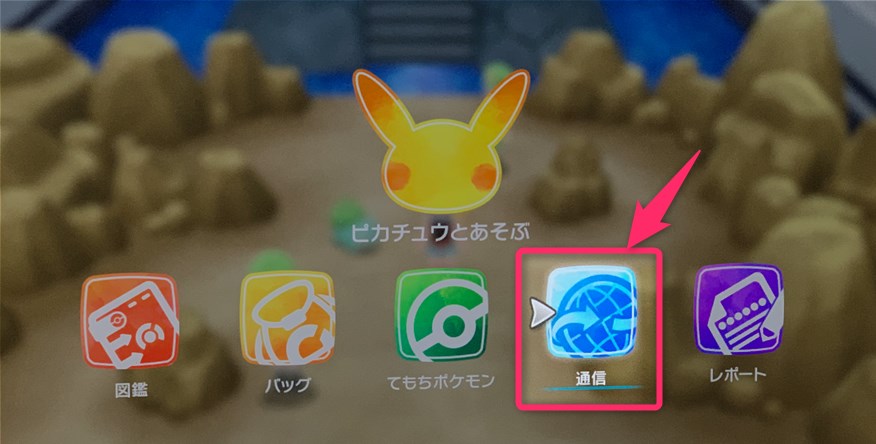

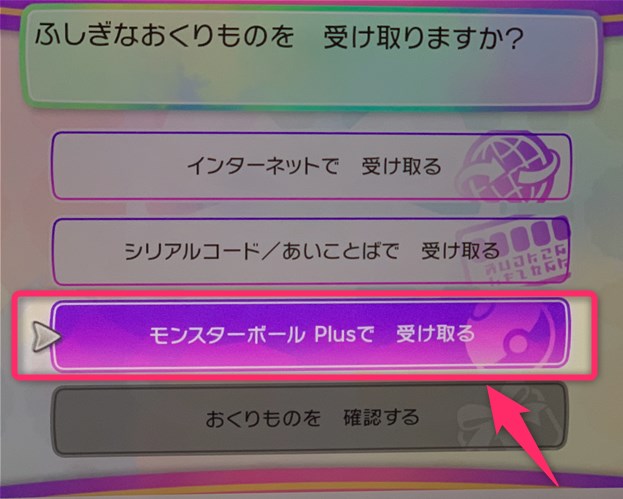



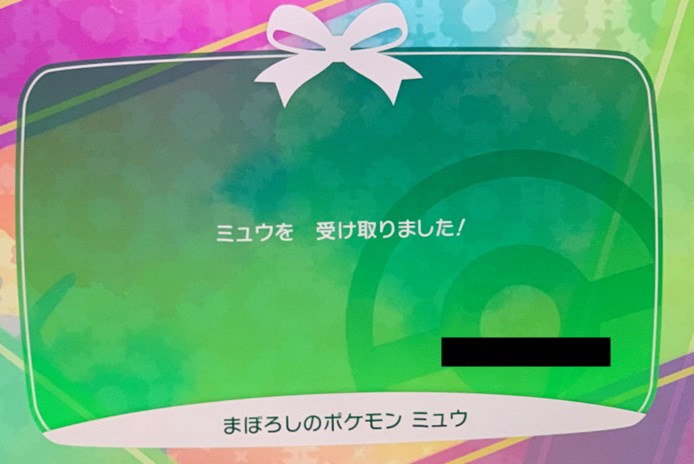
スポンサーリンク